●○●イラレ道場-ちょこっとレッスン●○●
今日も、初心者の方のお役に立つ
Illustratorの便利なテクを、ご紹介します\(^。^)
◇◇◇フィルター機能(トリムマーク)\(^。^)◇◇◇
みなさま、おはこんばんちは\(^。^)
千葉名人でございます(^◇^)
さて、今回は、フィルタ機能のトリムマークですよ(^_-)
★トリムマークの作り方\(^。^)
Illustratorメニューのフィルター/クリエイト/トリムマークで
トリムマークを作成しましょう(^。^)
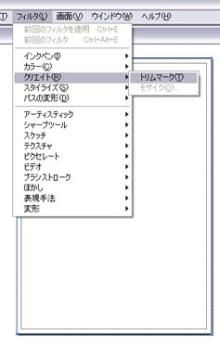
トリムマークっていうのは、こーゆうのをいいますよ\(^。^)
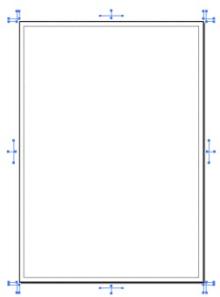
青くなっているところが、トリムマークですよ\(^。^)
まず、書類設定で定義したサイズの用紙が、アートボード上に
出ていますので、「ポイントにスナップ」機能をオンにした状態で
角のところにポインタを持って行くと、そこにピタッとカーソルが
行きますので、四角形をキッチリと、書類サイズと同じサイズ、
同じ位置に作成してあげます(^。^)
※ポイントにスナップ機能はグリットにスナップ機能がオンになって
いると機能しませんので、グリットにスナップ機能はオフにします。
そして、そうして出来上がった四角形を選択した状態で、トリムマークを
作成してあげると、上の画像のように、書類の回りにトリムマークを
正確に作成することが出来ますよ\(^。^)
★トリムマークの使い方\(^。^)
このトリムマークというのは、どういう時に使うかというと
クオークエクスプレスとか、インデザインに、Illustratorで作成した
書類を持って行って、配置して使いたい時に利用いたします。
こうして、トリムマークを作成してあげることで、その枠の中に作成した
オブジェクトの形が、どんな形状をしていても、書類を配置した時に
ピッタリと書類が真ん中に配置することが出来ます。
透明な四角形でも同じ効果がありますが、トリムマークのほうが
視覚的にすぐわかるので、いいですよ\(^。^)
こうやって、用紙のサイズでオブジェクトの外側のサイズを揃えて
上げると、配置するときに位置合わせをしなくても、ポンポンと
書類を置いていけるので、便利でーす(^v^)/

これも、知ってると、とても重宝ですよ\(^。^)
みんなもやってみてね!
次回は、メルマガ、「イラレ通信」でご紹介した、Illustrator10以降に搭載の
「スクリプト機能」の便利な使い方を写真付きで、やってみましょうね(^。^)
カンタンに大量のpdfや、swfファイルをIllustratorファイルから、一括変換で
作成する方法です!
実は、最近になってようやく、気が付いた機能です。
Illustrator8ばかり使っていて、ずーっと気が付きませんでした(^^;)
お楽しみに(^_-)

https://www.illareya.net/wp-content/uploads/ameimg/blog_import_584777c878ac7.gif
パターンスウォッチ! 便利な、イラレ屋もよろしくね(^◇^)
=================================
(イラレ屋の便利なパターンスウォッチ素材集)
=================================
パターンスウォッチ
<1000個以上のスウォッチデータをラインナップ\(^。^)>
CD版と、ダウンロード版がございます(^_-)
カラーのパターンスウォッチもありますよ!
大好評発売中でーす(^◇^)
<パターンスウォッチの便利な使い方・ムービー>
★★★ ムービー ★★★
![]()
![]()
ショッピングカート
![]()
安心ゼウスのクレジットカード決済から普通銀行、ネット銀行
郵貯、代引き決済に対応いたしております\(^。^)
ぜひ、ご注文お待ちしております(^◇^)
=================================
ダウンロードからインストールまで、安心の
メールサポート付き!だから初心者のみんなも
スウォッチが欲しい時は、イラレ屋に注文してね!
まってまーす\(^。^)
※画像をクリックすると、拡大表示で綺麗な画像が見られますよ!

ヤフーオークションもよろしくどうぞ\(^。^)
イラレ屋のプレゼントコーナー もよろしくね♪
【イラレ屋のメルマガ】------メールマガジンもよろしくね♪
| illustrator革命!イラレ通信\(^◇^)/ |
|---|
| カンタン!イラレ道場\(^◇^) |
|---|
イラレ道場 読者登録 / 解除

![]()
http://blog.with2.net/link.php?91126
ブログの人気投票です\(^。^)
毎日クリックして、応援してね!
(よかったら、これもクリックして応援してね!)

-----–(イラレ道場本部)-----–

本部のレッスンもやってみてね\(^。^)
※新レッスン6も、あとちょっとだけ、まっててね♪

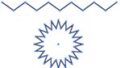

コメント
SECRET: 0
PASS:
千葉名人さま
こんばんは。mitiです。
えっと前にご相談させていただいてました
Illustrator10の起動が遅い件です。
多分、やっと解決しました!
アンインストールやいろいろと試して
まして、でもやっぱりだめで・・・
で、アドビのFAQページでもう一度検索、
するとプリンタが合わないときがあると
あったので、これはもしかして!と
通常のプリンタ設定を変更したんです。
そうしたら、起動が早くなりました!
そういえば、プリンタを変えたのと、
イラレのバージョンアップしたのと、
Goliveをインストールしたのとか
いろいろと同時にしたので、
混乱してしまったのです・・・^^;
プリンタさんが原因だったのですね~
よかったです・・・
活躍してもらわなくてはいけない
イラレなので、ほんとよかった。
これでやっとまんがにトライできます!
いろいろとご心配かけました。
ありがとうございました!!
SECRET: 0
PASS:
mitiさん、おはこんばんちは\(^。^)
いやぁ、よかったですねーっ(^_-)
いよいよ、漫画にトライ出来ますね!
Illustratorで、作成すると、最初は
難しいことが沢山出てきますが、慣れると
一度作成した、ものが何度でも流用
出来るようになりますので楽ですよ\(^。^)
キャラの顔のパーツ、体の動きや
手の形、小物類、乗り物、木、建物、車、モブ
キャラなど、漫画には無数の素材が登場
して来ますが、Illustratorは線幅を
固定機能があるので、作品を描けば
描くほどに、素材が蓄積されますので
漫画にもIllustratorがお奨めです(^。^)
私も、最初はフォトショップで、漫画を
描いてましたが、この流用の部分で
ビットマップ画像だと、ドットですので
拡大縮小すると、線の幅も太くなったり
細くなったりしてしまいます。
コミックスタジオを使っている方も
多いようですが、私は仕事で毎日
使ってきたので、Illustratorの
方が、とっつきやすかったです(^。^)
フォトショップでも素材を沢山蓄積
しましたが、流用の面で弱いことに気が
ついて、そうだ、Illustratorで描けば
一番いいんじゃないか?と思いました(^。^)
トーンはスウォッチ機能、筆圧の表現は
筆圧感知機能があるし、しかも、一度
引いた線を、ベジェ曲線で自由に変形
したり、線幅調整することも出来るので
ああ、Illustratorは凄いなぁと思い
ました(^。^)こんど、Illustratorで
作成した漫画を、pdfにしてイラレ屋で
プレゼントする予定ですので、よかったら
見てね(^。^)
SECRET: 0
PASS:
恐縮なんですが!
ご無沙汰しております。 質問ばかりで申し訳ないのですが、よろしければ解決手段を教えていただけませんか。
Macのデータを頂きWindowsで加工することが多く、今も小冊子のチラシのWEB化をやってみます。 これいつものことなんですが、画像のリンクが表示されないことが多く、「リンクを置き換え」「リンクを更新」をやってみるものの、復活できないことがほとんどです。
この場合諦めて、リンク先のepsを単独で開き加工していますが、今回のものは「マスク」されたものが多く、一からマスクをやり直していく時間がないのです。
このような場合、さくっとファイル内のリンク画像を表示していく方法ありませんか? もしもご存知でお時間あればご教授ください(ぺこり)
関係なさそうな気もするエラーは下記。
http://blog25.fc2.com/w/whitediamante/file/0523_err.gif
該当epsに置き換えたつもりで、上記クリック後変化なしなんです。
SECRET: 0
PASS:
marioさん、おはこんばんちは\(^。^)
おひさしぶりでございます(^◇^)
Macから来た、eps画像のリンク画像付きの
Illustratorファイルを、ウィンドウズで
開くと、eps画像のリンクが切れているから
表示されないのですね(^^;)
それで、その画像を直接開くと、それ単体
では、マスク処理されていなくて、Illustratorで、マスク処理されている
から、マスクをやり直さなければならなくなっちゃうということですね(^^;)
入稿先のお方が、ミスっているかも知れませんね(^^;)
実は良くあるんですよ(^^;)
とてもいいご質問なので、記事に
させてもらって、お答えいたしますので、ちょっと、まっててくださいませ(^_-)